
El almacenamiento de Google se comparte entre Google Drive, Gmail y Google Fotos. Para ver cuánto espacio queda disponible, se puede ingrear en Almacenamiento dentro de Configuración, o bien ingresar en este enlace.
“No te queda espacio de almacenamiento. Dentro de poco no podrás enviar ni recibir correo si no liberas o compras más espacio. Los cambios en tu espacio de almacenamiento pueden tardar hasta 24 horas en actualizarse”.
Si le ha salido este mensaje recientemente a cualquier lector en su cuenta de Gmail, ha llegado la hora de hacer una buena limpieza. Y es que, en caso de que no se libere espacio, las personas que se pongan en contacto con uno se enfrentarán a un mensaje en el que les advertirán de que nunca se llegará a recibirlo por falta de espacio.
Por norma general, la mayoría de los recursos se habrán consumido por Google Drive o por Google Fotos, ya que son las plataformas que alojan nuestras fotografías y nuestros vídeos. Pero Infobae trae un artículo para saber cómo liberar espacio en cada servicio mencionado anteriormente.
La clave para liberar espacio en cuestión de segundos
Si el mensaje mostrado anteriormente ha llevado a tomar medidas drásticas, tienes varias opciones. La primera y más sencilla de ellas es ingresar en este enlace desde la PC para ser redirigido a la plataforma Google One. En caso de que se quiera hacerlo a través de un teléfono inteligente, también se podrá descargar la aplicación, donde hay seguir los mismos pasos para poder borrar los archivos más grandes.
Una vez allí, seleccionar Almacenamiento y navegar por la página hasta encontrar una opción bautizada como Recupera tu espacio. Tras pulsar sobre la opción Liberar espacio en la cuenta, el usuario será redirigido a una nueva pantalla.
En esta nueva pantalla, la plataforma hará ciertas recomendaciones para liberar espacio. Desde eliminar elementos descartados como pueden ser los correos de spam hasta borrar los elementos más grandes. Si se pulsa sobre la opción Revisar y liberar, Google mostrará los archivos que están colapsando la cuenta.

Cómo liberar espacio en Gmail
Muchos usuarios de Apple o Android utilizan una cuenta de Google en su día a día, sin importar que luego tengan su iCloud Drive intacto. Y como sucede en todos los servicios, puede llegar un momento en que se les llena el almacenamiento. Una forma de ahorrar espacio es a través de Gmail, para lo que se necesitará acceder desde un Mac o Windows
Al igual que se puede tener el espacio de almacenamiento de iCloud casi lleno, el de Google tampoco es infinito. Siempre se puede borrar emails desde la app de Gmail para iPhone, pero es un proceso bastante lento, pues se tiene que seleccionar de uno en uno. Por suerte, hay otra forma de conseguirlo:
1. En un Mac o Windows, abrir un navegador web e ir a la cuenta de Gmail.
2. En la bandeja de entrada o el buzón que se desee, pulsar en el icono del cuadrado en la parte superior.
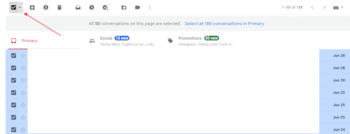
3. Con esto, se seleccionarán todos los emails que aparecen cargados, hasta un máximo de 50.
4. Sin embargo, ahora aparecerá en azul otro mensaje: 'Seleccionar las XX conversaciones de Recibidos'.
5. Si se pulsa ahí, se verá como ahora se muestra otro mensaje confirmando la selección,junto con un botón para anularla.
6. Si ahora se pulsa el icono de la papelera, se habrán mandado todos ahí.
Cabe recordar que con esto sólo estás trasladando tus emails a la papelera. Para ahorrar espacio en Gmail, se necesita eliminarlos por completo:
1. Ir a la papelera.
2. Pulsar en ‘Eliminar definitivamente’.
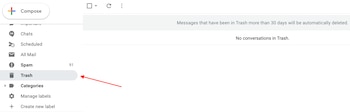
Solo así se liberará espacio en la cuenta de Google. También hay que tener en cuenta una última cosa: una vez que se haga este último paso, el usuario perderá todos esos emails para siempre.
De modo que tal vez convenga guardar o archivar los correos, así como descargar los adjuntos en otro sitio para consultarlos más adelante.
Cómo liberar espacio en Google Fotos
Tal como se mencionó anteriormente, las fotos y videos que están guardados en 'alta calidad' no ocupan espacio. Pero sí ocupan espacio el contenido multimedia que está en 'calidad original'.
Para administrar esta configuración, o hacer el cambio correspondiente, hay que ingresar en Google Fotos > Configuración, o bien ingresar en este enlace.
Cambiar las fotos y videos de ‘calidad original’ a ‘alta calidad’ y luego hacer clic en ‘Recuperar almacenamiento’.
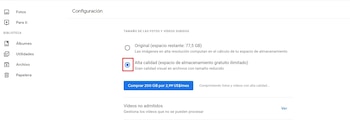
La cuenta de Google ofrece 15 GB de almacenamiento gratis para usar en Google Drive, Gmail y Google Fotos. Si luego de haber realizado todas las acciones mencionadas anteriormente se sigue sin tener suficiente espacio en la nube, se puede optar por adquirir más almacenamiento en Google Drive o actualizar tu cuenta a Google One. Para realizar cualquiera de estas acciones hay que que ingresar aquí.
SEGUIR LEYENDO
Últimas Noticias
Salir de un grupo de WhatsApp en modo incógnito es posible
La actualización está activa para iPhone y teléfonos Android

Apple Music lanza “Replay”, una lista de canciones preferidas cada semana
La recopilación de canciones favoritas será actualizada cada domingo hasta el final del año 2023

Inteligencia artificial elimina marcas de agua en fotografías
Según WatermarkRemover, estos sellos que garantizan los derechos de autor también arruinan la estética de las fotografías

Así se puede usar un iPhone como traductor de idiomas, sin internet
La aplicación de Traducción se encuentra instalada de forma predeterminada en los celulares de Apple y puede descargarse desde la App Store

Juegos de rol en TikTok: “escoge tu aventura” es el nuevo desafío
Los usuarios aprovechan las herramientas de la red social para proponer escenarios entretenidos a sus seguidores




